- 1. Krok - Otwórz w trybie "zarządzania dużymi projektami"
- 2. Krok - Ustawienie trybu "złożonego montażu" w opcjach systemu
- 3. Krok - Nie ładuj ukrytych komponentów podczas otwierania
- 4. Krok - Korzystanie z aplikacji SpeedPak
- 5. Krok - Odejście od "czerwonej strefy" w opcjach Jakość dokumentu/obrazu
- 6. Krok - Konwersja wszystkich plików do aktualnej wersji SOLIDWORKS
- 7. Krok - Użyj narzędzia "widok montażu", aby wykryć części, których otwieranie trwa najdłużej.
 Maxime CASIER
Maxime CASIER Duże zespoły SOLIDWORKS: 7 najlepszych praktyk dotyczących ich otwierania

Otwieranie dużych złożeń (lub złożonych złożeń) w SOLIDWORKS może trwać bardzo długo, jeśli nie aktywujesz odpowiednich ustawień i funkcji w SOLIDWORKS i na swojej stacji roboczej. Czas potrzebny na otwarcie dużych złożeń SOLIDWORKS zależy od liczby części lub komponentów, ich złożoności i sposobu, w jaki zostały zamodelowane (objętość, powierzchnia itp.).
Oto nasze 7 najlepszych praktyk.
Otwórz w trybie "zarządzania dużymi projektami"
Po pierwsze, jeśli otworzysz zespół z jednym z następujących celów :
Wyświetlanie projektu
Poruszanie się po drzewie projektu
Pomiar
Znajdź część
Utworzyć wirtualną ścieżkę narzędzia
Wykonywanie zrzutów ekranu itp.
Nie trzeba ładować wszystkich komponentów. Wystarczy otworzyć go w trybie "zarządzania dużymi projektami", a zespół otworzy się bardzo szybko!
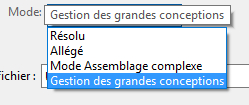
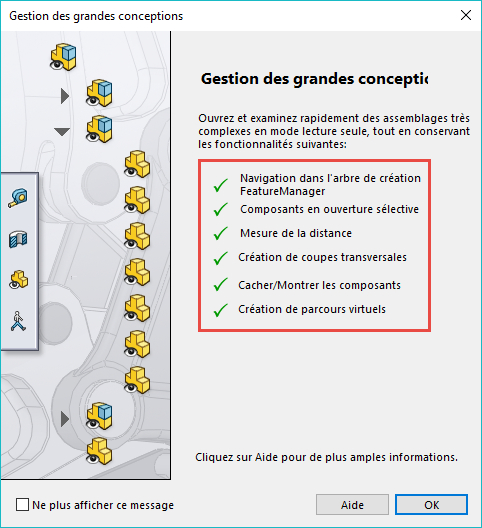

Ustaw tryb "złożonego montażu" w opcjach systemu
Z drugiej strony, gdy pewna liczba komponentów zostanie zmontowana w dużym zespole, wykonywanie pewnych bardzo zasobochłonnych działań staje się zbędne:
pełne ładowanie wszystkich komponentów
Tworzenie automatycznych kopii zapasowych
Automatyczna przebudowa itp.
Wszystkie te wymagające dużej ilości zasobów opcje można łatwo wyłączyć w opcjach systemu.
Można je również automatycznie zaznaczyć po zmontowaniu określonej liczby części (w tym przypadku 150 części). W takich warunkach przy każdym otwarciu dużego złożenia SOLIDWORKS obliczy liczbę części i aktywuje tryb "złożonego złożenia" od 150 komponentów wzwyż. Czasy otwarcia złożenia będą zatem szybsze niż normalne czasy otwarcia.
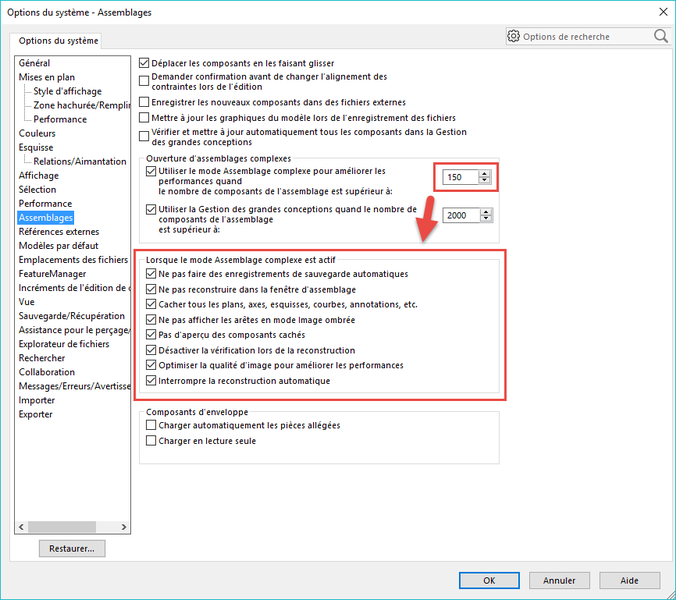
Nie ładuj ukrytych komponentów podczas otwierania
Ważne jest również zaznaczenie pola "Nie ładuj ukrytych komponentów" (na zdjęciu poniżej), aby ukryte komponenty nie były niepotrzebnie ładowane do złożonego zespołu. W ten sposób zespół otworzy się szybciej, jeśli jakiekolwiek komponenty są ukryte.
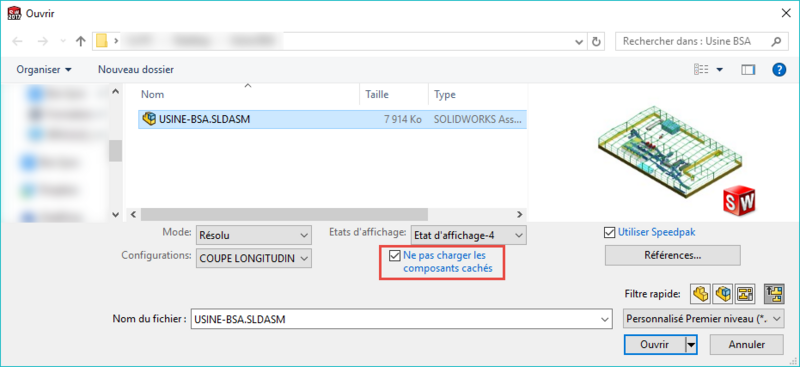
Korzystanie z aplikacji SpeedPak
Jeśli używasz SpeedPak, możesz zaznaczyć pole "użyj SpeedPak" podczas otwierania dużego zespołu. Oznacza to, że jeśli otwierany zespół zawiera podzespoły z istniejącymi konfiguracjami SpeedPak, należy użyć tej opcji, aby wskazać, że ma zostać użyta konfiguracja SpeedPak. Spowoduje to zastąpienie ostatnio zapisanej konfiguracji dla wszystkich lub niektórych z tych podzespołów.
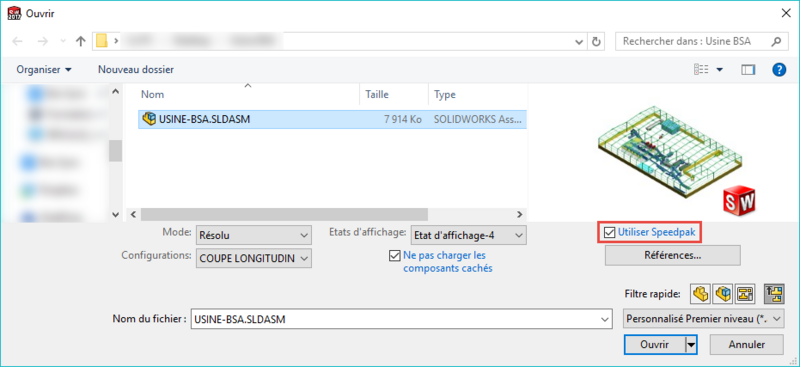

Odejście od "czerwonej strefy" w opcjach Jakość dokumentu/obrazu
Biorąc pod uwagę, że karta graficzna jest w stanie wyświetlić określoną liczbę trójkątów na sekundę (im więcej części, tym większa liczba trójkątów), możliwe jest zaoszczędzenie czasu podczas otwierania poprzez obniżenie jakości obrazu. Możesz zoptymalizować wyświetlanie zespołu, przechodząc do właściwości dokumentu, a następnie wybierając "Jakość obrazu" i przesuwając się jak najdalej od czerwonej strefy paska.
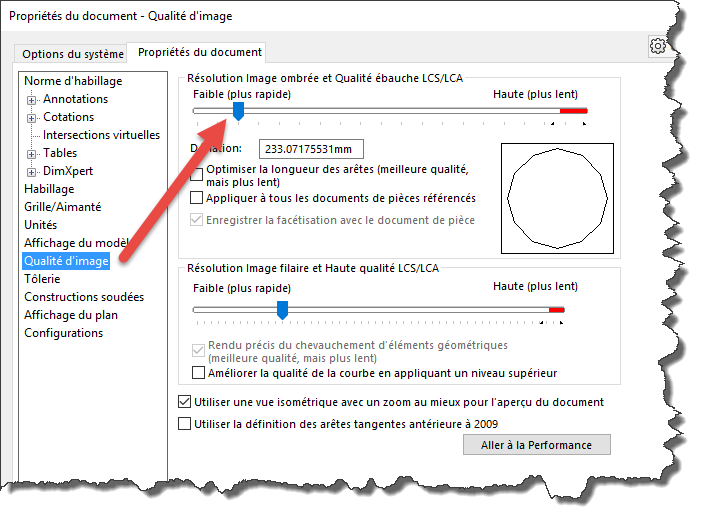
Konwersja wszystkich plików do bieżącej wersji SOLIDWORKS
Na wydajność otwierania dużego złożenia mają również wpływ pliki ze starszych wersji. Dopóki nie zostaną one przekonwertowane do bieżącej wersji, SOLIDWORKS potrzebuje więcej czasu na ich przetworzenie i otwarcie.
W celu masowej konwersji złożeń, w przypadku których występują problemy z wydajnością, można użyć harmonogramu zadań.
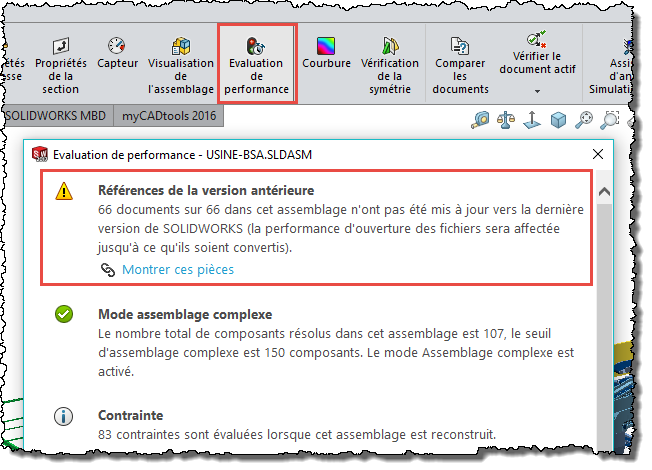
Użyj narzędzia "widok zespołu", aby wykryć części, których otwieranie trwa najdłużej.
Wreszcie, narzędzie "wizualizacji montażu" pozwala wykryć części, których otwieranie trwa najdłużej. Po znalezieniu i przeanalizowaniu, narzędzie to pomoże "zoptymalizować" je do następnego otwarcia, oszczędzając cenny czas!
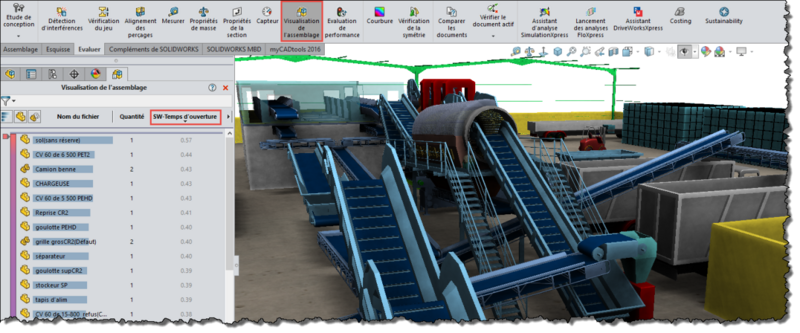
Podsumowując
Podsumowując, warto wiedzieć, że otwieranie dużych złożeń SOLIDWORKS i innych złożonych złożeń nie zależy wyłącznie od konfiguracji stacji roboczej. W SOLIDWORKS istnieje wiele konfigurowalnych opcji, które mają ogromny wpływ na wydajność. Nie wahaj się ich użyć, aby zaoszczędzić czas podczas projektowania!